Cùng Đặng Nam tìm hiểu về Quản lý Header và Footer trong Indesign
Mẫu thiết kế
B1. Mở file
Nhấn Ctrl + O > chọn file > Open
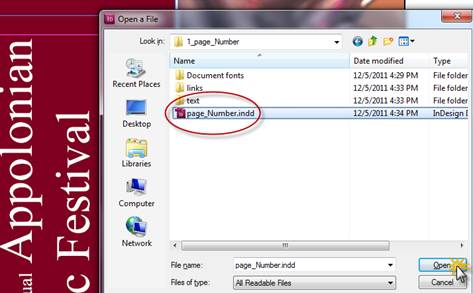
B2. Thêm số trang tự động
Nhấn F12 > Double Click vào trang B-Master > chọn trang chính
Ở cuối trang B-Master vẽ khung text > nhập Page: > chèn số trang tự động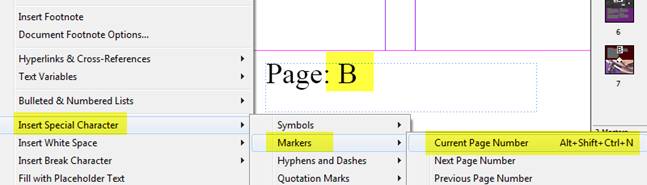 |
|
| Nhấn F5 > chọn màu cho text và nền |  |
| Định vị trí của text trên thanh Control |  |
B3. Chuyển footer lên trên nội dung
Bài TH2. Tạo Header, Footer cho tài liệu
B1. Mở file lab6/nhiepanh_CB.indd
B2. Thêm Header
B3. Thêm Footer
Nhấn F12 > Double Click vào Page 5 > xem kết quả |
B4. Thêm nền chuyển sắc cho các trang tài liệu





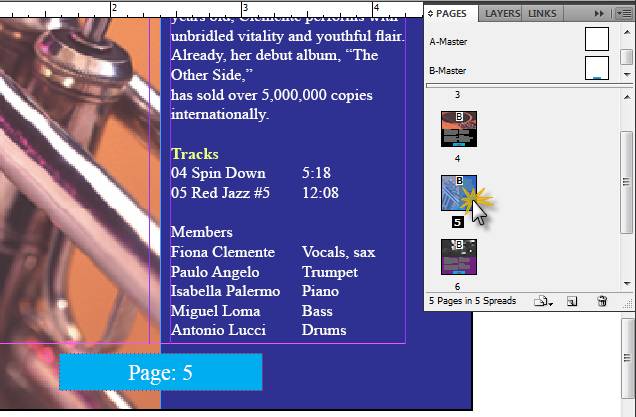
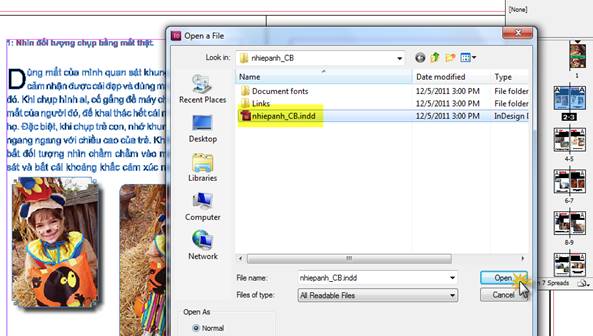
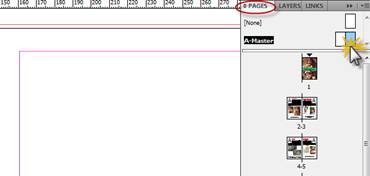

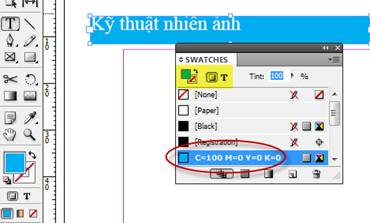


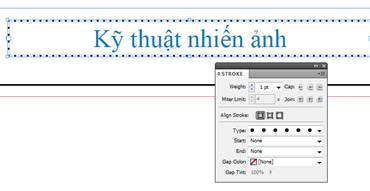
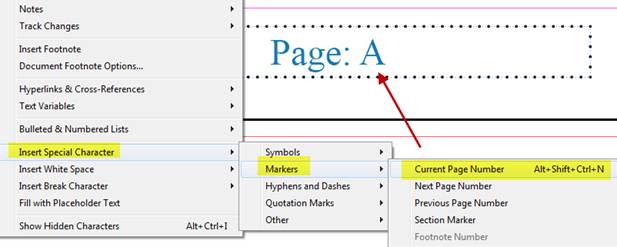


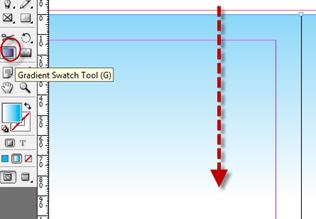







Add Comment